
विंडोज 10 अनेक अतिरिक्त वैशिष्ट्ये ऑफर करते जी विंडोजच्या इतर आवृत्त्या करत नाहीत. या अतिरिक्त कार्ये हेही सिस्टम अनुक्रमणिका आहे. हे कार्य आमच्या ऑपरेटिंग सिस्टममधील सर्व डेटा कॅशे मेमरीमध्ये लोड करण्यासाठी ठेवते, अशा प्रकारे की जेव्हा आपण एखादा शोध घेतो तेव्हा मागील अनुक्रमणिकेमुळे तो वेगवान आणि अधिक प्रभावी होतो.
हे कार्य अतिशय मनोरंजक आहे कारण काही भागात ते प्रदान करते एक आवश्यक आणि प्रभावी प्रतिसाद गती. परंतु हे देखील खरे आहे की या फंक्शनला प्रत्येक गोष्ट योग्यरित्या कार्य करण्यासाठी संगणकाकडून भरपूर संसाधने आवश्यक आहेत. म्हणूनच आपण मोजणार आहोत. विंडोज 10 मध्ये हे वैशिष्ट्य सक्षम किंवा अक्षम कसे करावे. असे काही लोक आहेत ज्यांना ते अक्षम करण्याची आवश्यकता आहे आणि इतरांना आवश्यक आहे परंतु त्याऐवजी ते अक्षम केले आहे. अनुक्रमणिकेत हे सुधारित करण्यासाठी आम्हाला «कार्यान्वयन to वर जावे लागेल. स्टार्ट मेनूवर राइट-क्लिक करून हा पर्याय सापडतो. एकदा आमच्याकडे रन डायलॉग झाला की आम्ही त्यात पुढील गोष्टी लिहितो. services.msc. आणि आम्ही Ok दाबा.
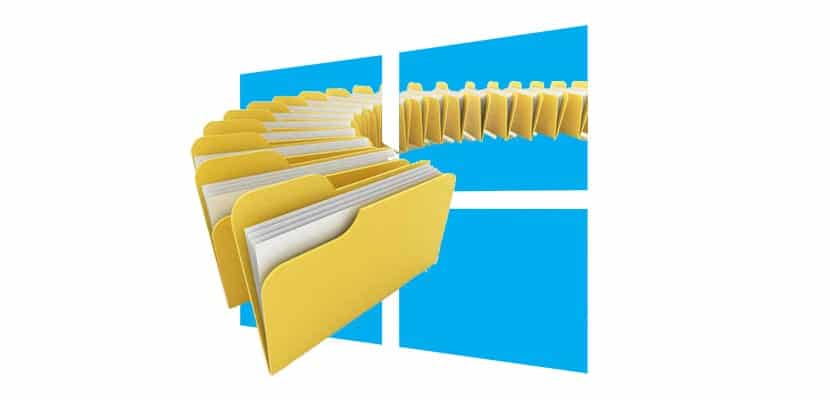
विंडोज 10 मध्ये असलेल्या सर्व्हिसेसशी जुळणारी ही एक नवीन विंडो उघडेल, जी त्याने सक्रिय केली आहे आणि जे त्यास चालत नाही आहे. या यादीमध्ये आम्हाला शोधावे लागेल «विंडोज शोधWindows विंडोज १० मध्ये अनुक्रमणिका सक्रिय करणारी किंवा न करणारी सेवा. उजव्या क्लिकवर क्लिक करुन आम्ही दुय्यम मेनू जिथे प्रकट करू शकतो. आम्ही सेवा थांबवू शकतो, त्यास सक्रिय करू किंवा क्षणात विराम देऊ. एकदा हे पूर्ण झाल्यावर, आम्ही बाहेर पडून बदल बदल जतन करतो आणि नंतर संगणक रीस्टार्ट करतो, कारण या रीस्टार्ट केल्याशिवाय बदल लागू होणार नाहीत.
सर्वसाधारणपणे, अनुक्रमित करणे उपयुक्त फंक्शनपेक्षा ओझे अधिक असते, कमीतकमी जेव्हा ते होम कॉम्प्यूटरवर येते तेव्हा. म्हणून सामान्यत: मी ते अक्षम केले आहे आणि मी ते अक्षम करण्याची शिफारस करतो. त्यांनी हाताळलेल्या फायलींचे प्रमाण होम संगणक खूपच लहान आहेत आणि अनुक्रमित संसाधनांच्या खर्चाचे औचित्य दर्शवित नाहीत. आता, जर ते शक्तिशाली मशीन्स आहेत किंवा आमच्याकडे व्यवसाय वापरत असेल तर हे कार्य चालू केले पाहिजे कारण ग्राहक 5 मिनिटांपेक्षा 20 मिनिटे प्रतीक्षा करू शकत नाही. कोणत्याही परिस्थितीत, निर्णय आपला आहे.